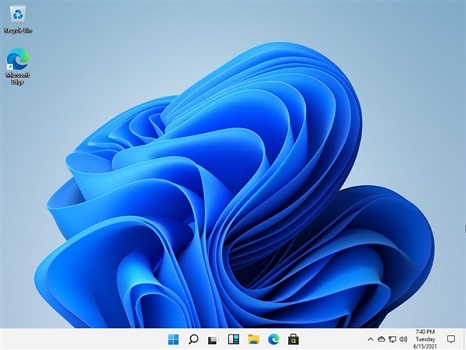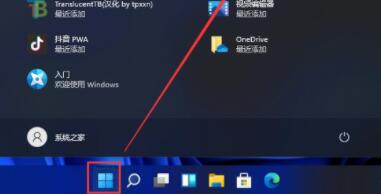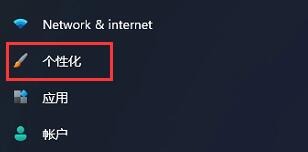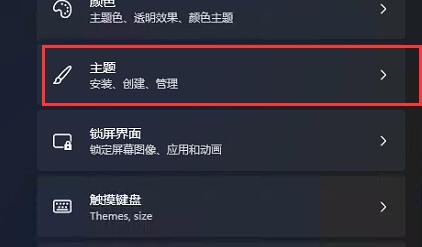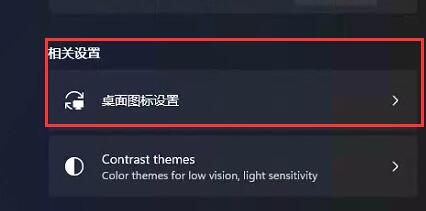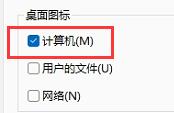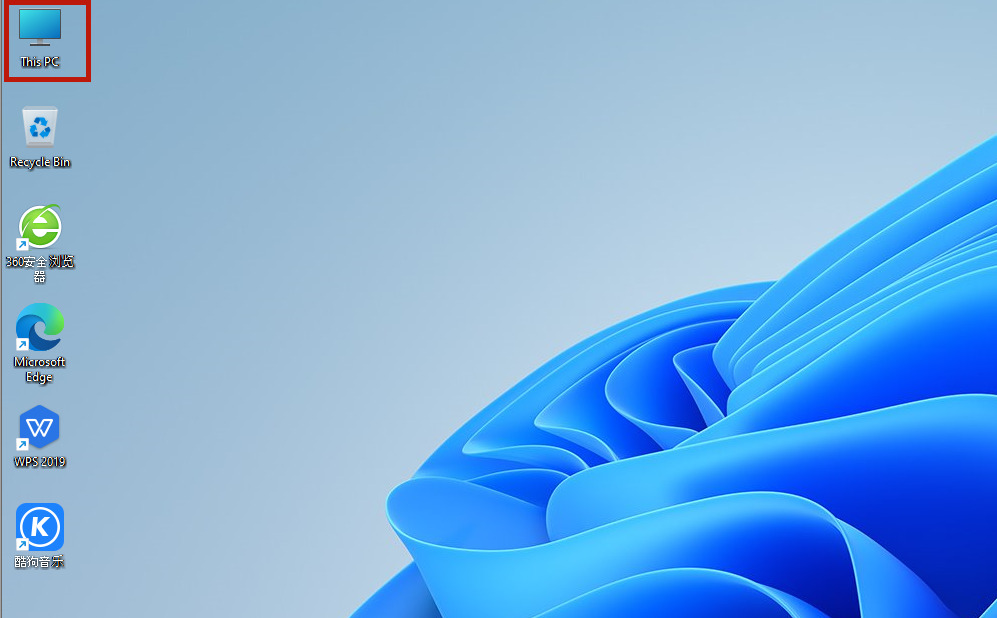我们能够通过在Win11系统中打开我的电脑,进入系统磁盘,或者更改文件夹查看选项等,但是一些朋友发现在更新win11系统后,不知道怎么打开我的电脑了,其实大家可以在桌面图标设置中开启,下面就一起来试试看吧。
win11我的电脑怎么打开
1、首先我们点击任务栏中的“windows”,然后点击上方的“设置”
2、接着在设置面板的左边栏中找到“个性化”
3、然后在个性化中选择“主题”设置。
4、接着在相关设置下方找到“桌面图标设置”
5、然后在桌面图标中勾选“计算机”
6、设置完成后就可以在桌面上双击打开“我的电脑”了。
以上就是win11我的电脑打开教程了,大家快去找到自己的电脑吧。想知道更多相关教程还可以收藏本站。

 时间 2023-04-08 12:45:45
时间 2023-04-08 12:45:45 作者 admin
作者 admin 来源
来源 

 立即下载
立即下载